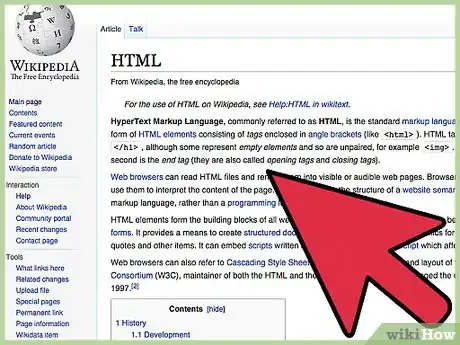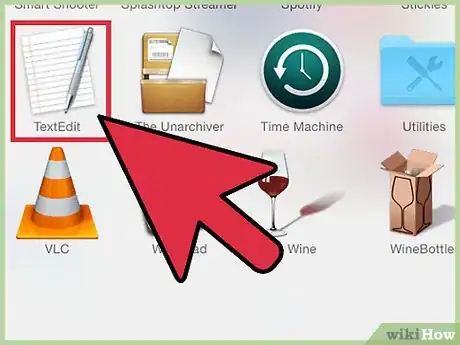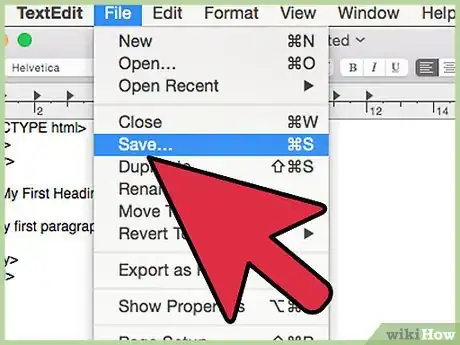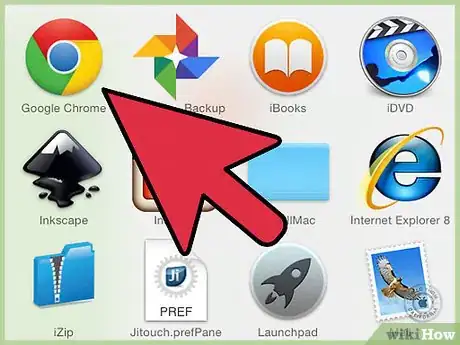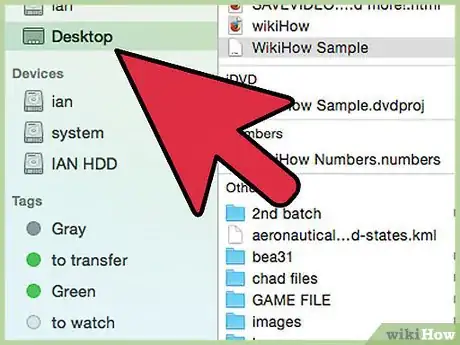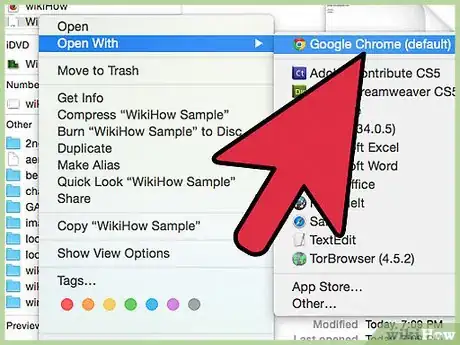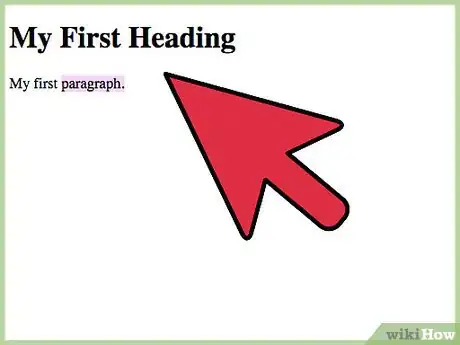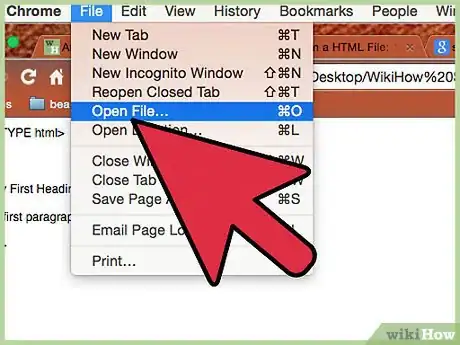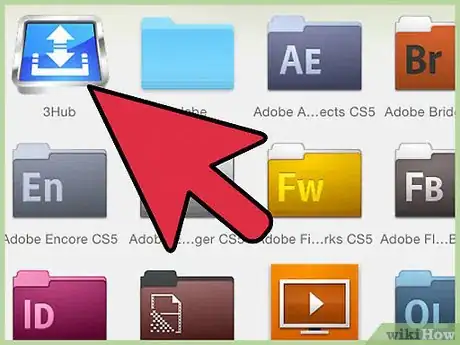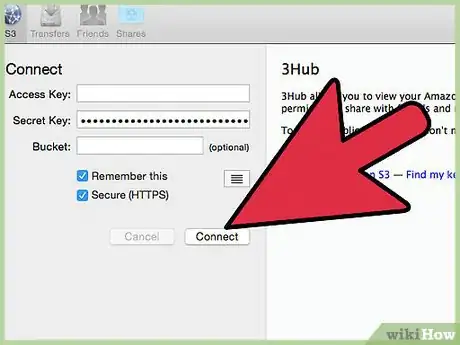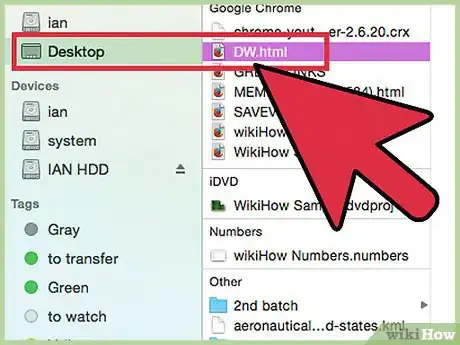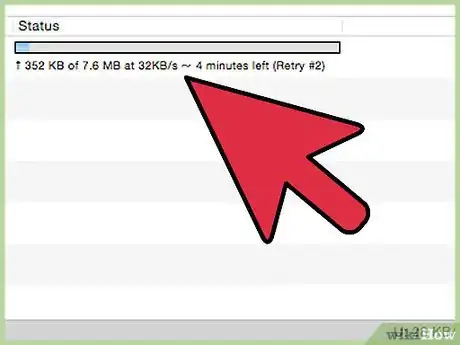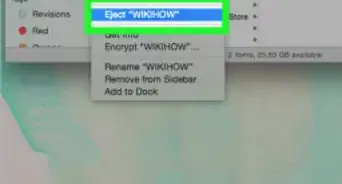X
wikiHow es un "wiki", lo que significa que muchos de nuestros artículos están escritos por varios autores. Para crear este artículo, 13 personas, algunas anónimas, han trabajado para editarlo y mejorarlo con el tiempo.
Este artículo ha sido visto 129 485 veces.
HTML (lenguaje de marcas de hipertexto) es un lenguaje de comandos basados en la web. Se utiliza principalmente para estructurar el aspecto y las funciones de los sitios web. Todos los archivos que contienen código HTML se guardan con la extensión ".HTML". Los navegadores modernos, como por ejemplo, Google Chrome, Safari y Mozilla Firefox reconocen este formato y pueden abrir estos archivos.
Pasos
Parte 1
Parte 1 de 3:Guardar un archivo HTML
Parte 1
-
1Entiende qué son los archivos HTML. HTML significa lenguaje de marcas de hipertexto. Los archivos HTML son archivos de texto que representan el contenido y el diseño de una página web. Para leer un archivo HTML puedes usar cualquier editor de texto (por ejemplo, el Bloc de notas, Notepad++, o cualquier editor especializado en HTML). Sin embargo, si quieres ver cómo luce la página web, debes ejecutarlo con algún navegador ya que están diseñados especialmente para leer y mostrar archivos HTML.
-
2Escribe o copia código HTML en un editor de texto básico. A medida que vayas transformándote en un programador más profesional, puedes usar programas de edición de HTML como Adobe Dreamweaver, Microsoft Expression Web y Coffee cup HTML Editor. Pero por ahora, es mejor usar programas simples. El Bloc de notas (Windows) o TextEdit (Mac) será suficiente.
-
3Guarda el archivo como tu-archivo.html. Si creas un archivo HTML en el Bloc de notas, TextEdit o cualquier otro editor de texto, asegúrate de guardarlo con el formato correcto. Antes de guardar el archivo debes seleccionar "Todos los archivos" en el menú desplegable "Guardar como tipo" (si es necesario) y luego hacer clic en "Guardar".
Parte 2
Parte 2 de 3:Ejecutar un archivo HTML
Parte 2
-
1Asegúrate de tener un navegador instalado en tu computadora. Para poder ejecutar un archivo HTML en tu computadora es necesario tener un navegador web.
-
2Busca el archivo guardado. Si crees que el archivo está en una carpeta específica pero no lo encuentras, puedes usar el buscador de tu computadora. Escribe "tu-archivo.html" en el cuadro de búsqueda de la parte inferior del menú "Inicio" (si usas Windows) o en el cuadro de búsqueda de la aplicación Finder (si usas Mac).
- Los archivos de páginas web generalmente se encuentran en una carpeta con el mismo nombre que el archivo .html, pero sin la extensión .html. Dentro de la carpeta de una página web puede haber distintos archivos, por ejemplo .js o .css, imágenes y más. No te preocupes por esos archivos; son solo complementos necesarios para el diseño y el funcionamiento de la página. No los vayas a borrar. Déjalos en la misma carpeta (directorio) que el archivo HTML. De lo contrario, la página no se mostrará correctamente. Si quieres modificar un archivo HTML, tendrás que aprender a programar en HTML y en otros lenguajes de programación.
-
3Haz clic derecho (Windows) o doble clic (Mac) en el archivo y en el menú contextual selecciona "Abrir con". Ahora podrás escoger cualquiera de los navegadores que estén instalados en tu computadora, aunque el primer elemento que verás en la lista será tu navegador predeterminado. Abre el archivo usando el navegador web que quieras: Google Chrome, Mozilla Firefox, Safari, etc.
- La mayoría de las computadoras asocian el navegador predeterminado a la extensión de archivo .html. Esto significa que normalmente no es necesario buscar un navegador para abrir el archivo, puedes simplemente hacer doble clic en él y la computadora lo abrirá con ese navegador.
- Si tu computadora no reconoce el archivo, Windows te preguntará si quieres abrirlo utilizando una aplicación ya instalada o buscar información sobre la extensión en Internet. Selecciona la opción "Abrir usando una aplicación ya instalada". Podrás elegir una en una lista de todos los navegadores instalados en el sistema.
-
4Visualiza el archivo HTML en el navegador elegido. El navegador interpretará automáticamente el código y lo mostrará. En la barra de direcciones aparecerá la ubicación del archivo y esto es lo que te ayudará a confirmar que abriste el archivo HTML que querías y no cualquier otro.
-
5Método alternativo: abre el navegador y luego presiona Ctrl+O. Se abrirá un menú titulado "Abrir". Busca el archivo, haz doble clic en él y observa cómo se abre la página web en una pestaña del navegador. Cada navegador puede tener distintas teclas de acceso directo para el menú "Abrir", así que verifica las configuraciones de tu navegador para saber cuáles debes usar.
Parte 3
Parte 3 de 3:Ejecutar el archivo HTML de un sitio web
Parte 3
-
1Abre tu plataforma de FTP preferida. Si tu servidor tiene una plataforma integrada, utiliza esa, será mucho más simple. Si no, usa un cliente FTP de terceros como por ejemplo FileZilla.
-
2A continuación, conéctate al servidor remoto (al servidor de tu sitio web). Si vas a usar una plataforma integrada, no es necesario hacerlo. Verás dos cuadros a la izquierda y dos a la derecha. No te preocupes por los que están a la izquierda ni los de la parte superior derecha: concéntrate en el que está en la parte inferior derecha.
-
3Busca tu archivo HTML y arrástralo hacia el cuadro. Comenzará a subirse de inmediato. Si vas a usar la plataforma integrada, busca y ubica la carpeta "htdocs" (o la carpeta predeterminada para los archivos HTML) y presiona "Subir". Encontrarás varias opciones.
- ¡No uses el acceso directo! Si lo haces se subirá solo una referencia al archivo (LNK) y no el archivo en sí, que es lo que realmente debes subir.
-
4Espera a que se termine de subir el archivo. Luego, si cerraste la página predeterminada, ¡ve y abre tu sitio web para ver tu archivo HTML! Si ves un listado de directorio, haz clic en el archivo .html para verlo.
Consejos
- Para un mejor rendimiento, usa un navegador que sea superior a Internet Explorer 7.